
Giáo trình quản trị và bảo mật Joomla- P20
lượt xem 18
download
 Download
Vui lòng tải xuống để xem tài liệu đầy đủ
Download
Vui lòng tải xuống để xem tài liệu đầy đủ
Front-end hay Back-end cua site. Show title: Chọn muốn Tiêu đề hiển thị hay không trên Front-end hay Back-end của site. Position: chọn lựa vị trí từ danh sách menu thả xuống để đặt module này vào vị trí đặc biệt trên trang hiển thị. Ví dụ chọn “left” đặt module trong cột trái trang hiển thị. Chọn “right” đặt module trang cột phải trang hiển thị. Các vị trí này được xác định bởi vị trí của nó trong template. ...
Bình luận(0) Đăng nhập để gửi bình luận!
Nội dung Text: Giáo trình quản trị và bảo mật Joomla- P20
- Module: System Message * chưa có.
- Module: Quick Icons * chưa có.
- Module: Who's Online Who’s Online modue hiển thị số user đang truy cập hiện tại vào site. Module hiển thị các user như guests (user không login) và menbers (các user đang login). Type: mod_whosonline Details Title: nhập hay sửa tiêu đề module ban muốn hiển thị trên Front-end hay Back-end cua site. Show title: Chọn muốn Tiêu đề hiển thị hay không trên Front-end hay Back-end của site. Position: chọn lựa vị trí từ danh sách menu thả xuống để đặt module này vào vị trí đặc biệt trên trang hiển thị. Ví dụ chọn “left” đặt module trong cột trái trang hiển thị. Chọn “right” đặt module trang cột phải trang hiển thị. Các vị trí này được xác định bởi vị trí của nó trong template. Module order: Chọn lựa thứ tự từ danh sách thả xuống để sác định thứ tự module này sẽ xuất hiện liên quan đến các module khác được liệt kê trong cùng “Postion” (ví dụ “left” hay “right”). Xem “Position” trong tài liệu này. Access Level: Chọn mức truy cập (là các nhóm user của site). các module đã pubslish được hiẻn thị trên các trang đã chọn trong “Pages / Items” ID: là số định danh đòi buộc gán cho module này bởi hệ thống Joomla. nó tự động được tạo và không thể thay đổi. Pages / Items: chọn một hay nhiều item trong hộp chọn nhiều item này để xác định các trang module này được hiển thị. các vị trí module hiển thị thật được dùng bởi các chọn lựa tạo trong menu “Position” được đề cập trong trang này. Parameters Module Class Suffix: nhập hậu tố cho lớp CSS của module này. (ví dụ, moduletable-poll). Trong ví dụ này, “-poll” là hậu tố. Hậu tố lớp này phải hiện tại trong file template CSS Style. Nó cho phép các lớp CSS cá nhân được áp dụng cho các module độc lập hính xác của các lớp Template CSS mặc đinh của site. Details: Click nút radio “# of Guests/Menbers” để hiển thị số guest và số user login đang truy cập site . click nút radio “Member Names” để liệt kê tên của tất cả các user đang login. click nút radio “Both” để hiển thị cả hai tùy chọn trước cùng lúc.
- Module: Unread Messages * chưa có.
- Module: Login Form Login Form module hiển thị một biểu mẫu đăng nhập Username và Password. Nó cũng hiển thị một liên kết để tuy lùng lại password lỡ quên. Nếu đăng kí user khả dụng, (đề cập trong các thiết lập Global Configuration), thì một liên kết khác sẽ được hiển thị để mời các user tự đăng kí. Type: mod_login Details Title: nhập hay sửa tiêu đề module ban muốn hiển thị trên site. Show title: Chọn nút radio để sác định Tiêu đề hiển thị hay không trên trang. Position: chọn lựa vị trí từ danh sách menu thả xuống để đặt module này vào vị trí đặc biệt trên trang hiển thị. Ví dụ chọn “left” đặt module trong cột trái trang hiển thị. Chọn “right” đặt module trang cột phải trang hiển thị. Các vị trí này được xác định bởi vị trí của nó trong template. Module order: Chọn lựa thứ tự từ danh sách thả xuống để sác định thứ tự module này sẽ xuất hiện liên quan đến các module khác được liệt kê trong cùng “Postion” (ví dụ “left” hay “right”). Xem “Position” trong tài liệu này. Access Level: Chọn mức truy cập (là các nhóm user của site). các module đã pubslish được hiẻn thị trên các trang đã chọn trong “Pages / Items” Published: Click nút radio để thiết lập có hay khôngcác module content sẽ được hiển thị trên frontend của site (nếu vị trí chọn khả dụng trong template). ID: là số định danh đòi buộc gán cho module này bởi hệ thống Joomla. nó tự động được tạo và khi module được lưu. Pages / Items: chọn một hay nhiều item trong hộp chọn nhiều item này để xác định các trang module này được hiển thị. các vị trí module hiển thị thật được dùng bởi các chọn lựa tạo trong menu “Position” được đề cập trong trang này. Parameters Module Class Suffix: nhập hay sửa hậu tố của lớp CSS của module (table.moduletable) trong hộp văn bản. Nó cho phép cá nhân hóa kiểu dáng module. Pre-text: nhập (nếu cần) vào hộp text để hiển thị text hay HTML mà sẽ xuất hiện trên biểu mẫu đăng nhập. Post-text: nhập (nếu cần) vào hộp text này để hiển thị text hay HTML sẽ xuất hiện dưới biểu mẫu login. Login Redirection URL: dùng hộp text này để nhập vào URL của trang bạn muốn đăng nhập vào. Nếu để trống, nó sẽ tải trang chủ của site. Logout Redirection URL: ndùng hộp text này để nhập vảo URL của trang bạn muốn trang khi loguot trả về. Nếu để trống, nó sẽ tải trang chủ của site. Login Message: Chọn “Show” hay “Hide” ,để hiển thị hay ẩn, của sổ pop-up javascript báo ngắn gọn login của user thành công hay không. Greeting: Chọn “Show” hay “Hide” để hiển thị hay không, lời chào đơn giản.
- Name/Username: Chọn từ menu thả xuống hiển thị tên use hay thên đăng nhập trong login module sau khi login thành công. Tên được định nghĩa cho mỗi registered user trong danh sách, truy cập thông qua Site User Manager Add/Edit Users, dưới tiêu đề ‘Name” và tên đăng nhập trong cùng danh sách dưới tiêu đề “UserID”.
- Module: Banners Banners Module cho phép bạn hiển thị các banner trên site như được định nghĩa trong Banner Manager (Components Banners Manage Banners) Type: mod_banners Details: Title: tiêu đề module để hiển thị trên trang. Show title: quyết định Tiếu đề sẽ hiển thị hay không trên trang. Thường thì không hiển thị tiêu đề của các banner. Position: thiết lập vị trí nào khả dụng để module được hiển thị. Module order: thứ tự module sẽ xuất hiện trong số các module được gán cùng trang này, trong cùng vị trí. Access Level: thiết lập ai có thể xem thấy module này. Public, Registered hay Special. Published: thiết lập có hiển thị các module content trên Frontend của site không (nếu chọn Position khả dụng trong template). ID: là số ID cho module item. Nó được tự động cấp bởi hệ thống Joomla khi module được lưu. Pages/Items: Thiết lập trang nào modue được hiển thị. Parameters: Banner Client: nhapạ vào đây một tham chiếu đến khách hàng như liệt kêt trong Clients Manager (Components Banners Manage Clients). Module Class Suffix: một hậu tố được áp dụng cho lớp CSS của module (table.moduletable) để cho phép cá nhân hóa kểu dáng module.
- Administrator Manual Help Screens Mambots 1.0x ( 22 items ) Mambot : Search Newsfeeds * Mambot: Search Sections * Mambot: Search Categories * Mambot Search Contacts * Mambot: Search Weblinks * Mambot: Search Content * Mambot: MOS Pagebreak Editor Button * Mambot: MOS Image Editor Button * Mambot: FCK Editor * Mambot: TinyMCE WYSIWYG Editor * Mambot: No WYSIWYG Editor * Mambot: MOS Pagination * Mambot: Load Module Positions * Mambot: Email Cloaking Mambot: MOS Rating * Mambot: SEF * Mambot: Code Support * Mambot: Legacy Mambot Includer * Mambot: GeSHi * Mambots: New / Edit Mambot: MOS Image * Mambot Manager
- Mambot: Email Cloaking Publish mambot này che dấu tất cả e-mail trong content từ khỏi những trình spambot (trùy tìm email để gủi spam), dùng javascript. Như với phiên bản 4.5.2.1 có những cách địa chỉ nên được viết: 1. Trong text tho: mail@mail.com 2. Như một địa chỉ email: mail@mail.com Mặt khác việc che dấu sẽ ngăn chặn địa chỉ bị giải mã khi gọi một gói thư.
- Mambots: New / Edit Trang Mambots: New/Edit cho phép bạn chỉnh sửa các Site Mambot. Các chức năng chi tiết cho mỗi Mambot mặc định được cung cấp dưới đây. Toolbar Icons: Save: Click vào để lưu cá tham số đã nhập và trở về Mambot manager. Apply: click vào để lưu các tham số đã nhập VÀ giữ nguyên cửa sổ đang mở để chỉnh sửa. Close: click vào để thôi bất cứ thay đổi nào vừa tạo và đóng cửa sổ. Bất kì thay đổi nào đều mất. Mambot trả vể check-in. Mambot Details: Name: nhập tên của Mambot như nó sẽ xuất hiện trên danh sách Site Mambots. Nó không được xúng đột trên site. Folder: nó hiển thị category mà Mambot được đặt. Mambot file: Nó là tên của file Mambot như nó xuất hiện trong folder. Order: Chọn thứ tự Mambot được liệt kê trong Folder khi lọc bằng category. Access Level: Chọn ai sẽ có thể xem content này. Public, Registered hay Special. Published: Chọn hộp kiển để ch phép Mambot hỉển thị trên site hay cung cấp chức năng nó được thiết kế để làm việc. Description: Nó là đoạn mô tả ngắn cho chức năng của Mambot. Parameters: Nếu khả dụng, chúng sẽ được hiển thị ở đây. Các Site Mambot đã cung cấp trong một cài đặt mặc định của Joomla: MOS Image: Các dùng: { mosimage } Mambot này thay chỗ thẻ tag trong content với các ảnh được chỉ. Bạn có thể chèn bao nhiêu thể tùy nhu cầu trong bài viết của bạn. Làm như vậy trong khi tạo hay chỉnh sửa content item. Chọn các ảnh trong thẻ tab “Image” dưới “MOSImage Control”. Sự thay thế các thẻ tag sẽ theo thứ tự của các ảnh trong hộp “Content Images” Ghi chú: Thẻ tag được mô tả ở trên không nên có khoảng trắng sau “{“ và trước “}”. Hiển thị các khoảng trắng ở đây không thực thi chức năng trong màn hình này. GeSHi: Code định dạng hiển thị này trong các content dựa trên kĩ thuật đánh dấu GeSHi. Nó được quan tâm như phiên bản cao hơn của mosCode, cho phép biểu diễn nhiều ngôn ngứ chương trình khác với code được tô mầu bằng việc chỉ rỗ ngôn ngữ nào được dùng. Cách dung: Dùng thẻ tag “pre” và thêm ngôn ngữ chương trình bạn muốn dùng cho mục đính nhấn mạnh như một tham số.

CÓ THỂ BẠN MUỐN DOWNLOAD
-

Quản trị mạng không dây hoàn hảo với ZyXel
 5 p |
5 p |  208
|
208
|  68
68
-

Giáo trình quản trị và bảo mật Joomla- P1
 10 p |
10 p |  202
|
202
|  66
66
-

Giáo trình quản trị và bảo mật Joomla- P2
 10 p |
10 p |  174
|
174
|  51
51
-

Giáo trình quản trị và bảo mật Joomla- P3
 10 p |
10 p |  144
|
144
|  40
40
-

Giáo trình quản trị và bảo mật Joomla- P4
 10 p |
10 p |  119
|
119
|  35
35
-

Giáo trình quản trị và bảo mật Joomla- P5
 10 p |
10 p |  134
|
134
|  33
33
-
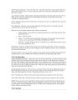
Giáo trình quản trị và bảo mật Joomla- P6
 10 p |
10 p |  106
|
106
|  29
29
-

Giáo trình quản trị và bảo mật Joomla- P19
 10 p |
10 p |  115
|
115
|  28
28
-
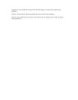
Giáo trình quản trị và bảo mật Joomla- P9
 10 p |
10 p |  87
|
87
|  27
27
-

Giáo trình quản trị và bảo mật Joomla- P17
 10 p |
10 p |  125
|
125
|  26
26
-
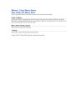
Giáo trình quản trị và bảo mật Joomla- P12
 10 p |
10 p |  100
|
100
|  25
25
-

Giáo trình quản trị và bảo mật Joomla- P11
 10 p |
10 p |  100
|
100
|  23
23
-
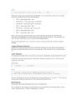
Giáo trình quản trị và bảo mật Joomla- P21
 10 p |
10 p |  120
|
120
|  18
18
-

Bài giảng Quản trị và bảo trì hệ thống: LAN - WAN - VLAN
 46 p |
46 p |  53
|
53
|  5
5
-
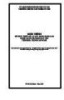
Giáo trình Thiết kế và xây dựng mạng LAN (Ngành: Quản trị mạng máy tính - Trình độ: Trung cấp) - Trường Trung cấp nghề Củ Chi
 170 p |
170 p |  6
|
6
|  2
2
-
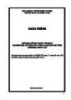
Giáo trình Quản trị mạng (Ngành: Kỹ thuật sửa chữa và lắp ráp máy tính - Trình độ: Trung cấp) - Trường Trung cấp nghề Củ Chi
 131 p |
131 p |  8
|
8
|  2
2
-
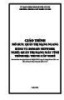
Giáo trình Quản trị mạng ngang hàng và Domain Network (Ngành: Quản trị mạng máy tính - Trình độ: Trung cấp) - Trường Trung cấp nghề Củ Chi
 128 p |
128 p |  8
|
8
|  1
1
Chịu trách nhiệm nội dung:
Nguyễn Công Hà - Giám đốc Công ty TNHH TÀI LIỆU TRỰC TUYẾN VI NA
LIÊN HỆ
Địa chỉ: P402, 54A Nơ Trang Long, Phường 14, Q.Bình Thạnh, TP.HCM
Hotline: 093 303 0098
Email: support@tailieu.vn








